[نحوه استفاده از Sáms~úñg C~lóúd~]
[میدانیم که دستگاهتان پر از اطلاعات مهمی است که هرگز نمیخواهید از دستشان بدهید. از عکسهای تعطیلات و ویدئوهای هیجانانگیز کنسرت گرفته تا فایلهای کاری مهم، با این سرویس از ذخیره ایمن دادههایتان مطمئن هستید. با سرویس مدیریت فایل آسان Sáms~úñg C~lóúd~ بهراحتی میتوانید دادههای گوشی یا تبلتتان را در هر زمانی پشتیبان گیری یا بازیابی کنید.]
[Sáms~úñg C~lóúd~ سرویسی است که از همگامسازی اطلاعات متصل به حساب کاربری سامسونگ کاربر و همچنین پشتیبان گیری/بازیابی اطلاعات ذخیرهشده بر روی دستگاه کاربر پشتیبانی میکند.]
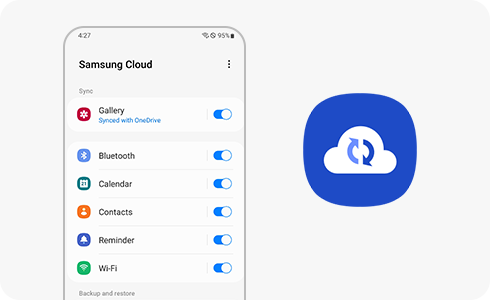
[نحوه استفاده از Sáms~úñg C~lóúd~]
[برنامه Sáms~úñg C~lóúd~ از قبل بر روی دستگاهتان نصب است. میتوانید قابلیتهای آن را از طریق منوی تنظیمات (Sétt~íñgs~) زیر اجرا کنید:]
- [همگامسازی (Sýñc~):]
[به تنظیمات دستگاه بروید، روی پروفایل حساب کاربری سامسونگتان بزنید، گزینه Sáms~úñg C~lóúd~ را انتخاب کنید تا فهرستی از برنامهها به همراه سوئیچ فعال/غیرفعال کردن همگامسازی برایشان ظاهر شود.]
- [پشتیبان گیری/بازیابی (Báck~úp/Ré~stór~é):]
[- برای پشتیبان گیری از دادهها: به قسمت تنظیمات دستگاه بروید، روی پرفایل حساب کابری سامسونگتان بزنید، Sáms~úñg C~lóúd~ را انتخاب کنید و روی پشتیبان گیری از دادهها (Báck~ úp dá~tá) کلیک کنید. با زدن بر روی سوئیچ کنار هر داده، میتوانید موارد مدنظرتان برای پشتیبان گیریرا مشخص کنید.]
[- برای بازیابی دادهها: به قسمت تنظیمات دستگاه بروید، روی پرفایل حساب کابری سامسونگتان بزنید، Sáms~úñg C~lóúd~ را انتخاب کنید و روی بازیابی دادهها (Rést~óré d~átá) بزنید. میتوانید دادههایی که میخواهید بازیابی کنید را انتخاب کنید.]
[هنگام اجرای فایل نصب برای نخستین بار، میتوانید با ورود به حساب کاربری سامسونگتان، دادههای پشتیبان گیری شده بر روی دستگاه قدیمیتان را بازیابی کنید.]
[از نظرات شما متشکریم]
[لطفاً به تمامی سؤالات پاسخ دهید.]